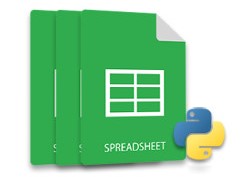
MS Excel дозволяє регулювати висоту рядків і ширину стовпців на аркушах. У MS Excel ви можете просто зробити це за допомогою параметрів «Ширина клітинки» та «Висота рядка» в меню «Формат» групи «Клітинки». Однак, якщо ви програміст, вам може знадобитися програмно маніпулювати висотою та шириною рядків і стовпців відповідно. Відповідно, у цій статті ви дізнаєтесь, як налаштувати висоту рядка та ширину стовпця в Excel на Python.
- Бібліотека Python для налаштування висоти рядка та ширини стовпця в Excel
- Налаштуйте висоту рядка в Excel на Python
- Налаштуйте ширину стовпця в Excel на Python
Налаштування висоти рядка та ширини стовпця в Excel – бібліотека Python
Щоб установити висоту рядків і ширину стовпців, ми скористаємося Aspose.Cells for Python. Це потужна та багатофункціональна бібліотека, яка дозволяє легко створювати файли Excel і керувати ними з програм Python. Ви можете встановити API за допомогою наступної команди pip.
pip install aspose-cells
Python регулює висоту рядка в Excel
Нижче наведено кроки для налаштування висоти рядка у файлі Excel у Python.
- Спочатку завантажте файл Excel за допомогою класу Workbook.
- Потім перейдіть до потрібного аркуша за індексом за допомогою методу Workbook.getWorksheets().get(index).
- Отримати колекцію комірок в об’єкті за допомогою методу Worksheet.getCells().
- Викличте метод setRowHeight() і передайте індекс і висоту рядка як параметри.
- Нарешті збережіть оновлений файл Excel за допомогою методу Workbook.save(string).
У наведеному нижче прикладі коду показано, як установити висоту рядка в Excel на Python.
import jpype
import asposecells
jpype.startJVM()
from asposecells.api import Workbook
# Завантажте файл Excel
workbook = Workbook("source.xlsx")
# Перейдіть до першого аркуша у файлі Excel
worksheet = workbook.getWorksheets().get(0)
# Отримати колекцію клітин
cells = worksheet.getCells()
# Встановіть висоту другого ряду на 50
cells.setRowHeight(1, 50)
# Збережіть оновлений файл Excel
workbook.save("row-adjustment.xlsx")
Нижче наведено знімок екрана аркуша Excel після встановлення висоти рядка.
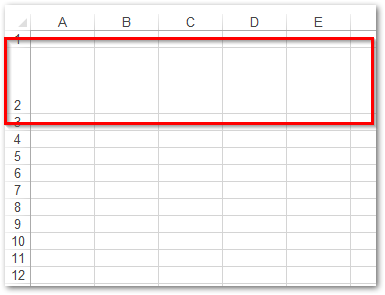
Установіть ширину стовпця в Excel на Python
Нижче наведено кроки для встановлення ширини стовпця у файлі Excel у Python.
- Спочатку завантажте файл Excel за допомогою класу Workbook.
- Потім перейдіть до потрібного аркуша за індексом за допомогою методу Workbook.getWorksheets().get(index).
- Отримати колекцію комірок за допомогою методу Worksheet.getCells().
- Викличте метод setColumnWidth() і передайте індекс і ширину стовпця як параметри.
- Нарешті збережіть оновлений файл Excel за допомогою методу Workbook.save(string).
У наведеному нижче прикладі коду показано, як встановити ширину стовпця у файлі Excel у Python.
import jpype
import asposecells
jpype.startJVM()
from asposecells.api import Workbook
# Завантажте файл Excel
workbook = Workbook("source.xlsx")
# Перейдіть до першого аркуша у файлі Excel
worksheet = workbook.getWorksheets().get(0)
# Отримати колекцію клітин
cells = worksheet.getCells()
# Встановіть висоту другого стовпця на 40
cells.setColumnWidth(1, 40)
# Збережіть оновлений файл Excel
workbook.save("column-adjustment.xlsx")
Нижче наведено знімок екрана аркуша Excel після налаштування ширини стовпця.
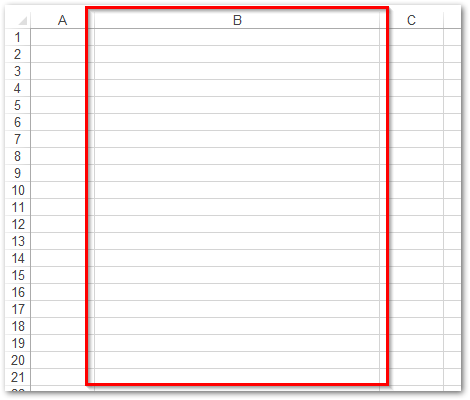
Встановіть висоту рядка та ширину стовпця в Excel – отримайте безкоштовну ліцензію
Ви можете отримати безкоштовну тимчасову ліцензію, щоб установити висоту рядків і ширину стовпців у файлах Excel без обмежень оцінки.
Бібліотека Python Excel – докладніше
Ви можете дізнатися більше про API Python Excel за допомогою документації. Ви також можете переглянути посилання на API тут.
Підводячи підсумки
У цій статті ви дізналися, як регулювати висоту рядків і ширину стовпців у Excel за допомогою Python. Ми продемонстрували, як встановити певну висоту для рядка та ширину для стовпця за допомогою прикладів коду та скріншотів.
Є запитання?
Якщо у вас виникнуть запитання чи запити, ви можете поділитися ними з нами через наш форум.